Добавяне на аудио файлове и да създавате плейлисти в WordPress, всичко за WordPress
Искате ли да добавите аудио файлове на вашия WordPress сайт? Като система за управление на съдържанието, WordPress може да се справи аудио файлове по подразбиране. Въпреки това, много начинаещи не знаят за това. В тази статия ще ви покажем как да добавите аудио файлове и да създавате плейлисти с WordPress.
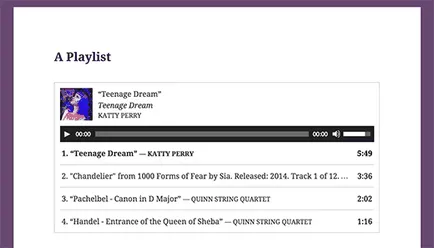
Поддържани аудио формати в WordPress
WordPress използва аудиомаркера на HTML5 за вграждане аудио файлове. Той е съвместим с повечето съвременни браузъри, и работи чудесно на мобилни устройства. Tag поддържа аудио формати MP3, OGG и WAV.
Добавянето на един аудио файл в WordPress
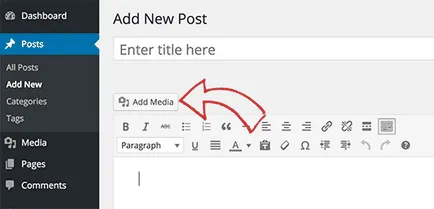
Добавянето на един аудио файл или в песен за записване или WordPress страница, не е голяма работа. Просто кликнете върху Добавяне медия за запис на екрана за редактиране.
След това ще видите изскачащ прозорец, можете да изберете медиен файл. Вие трябва да кликнете върху бутона "Качване", за да изберете и качите вашите аудио файлове. След като бъде изтеглен, ще трябва да кликнете върху бутона "Insert, за да пускате".
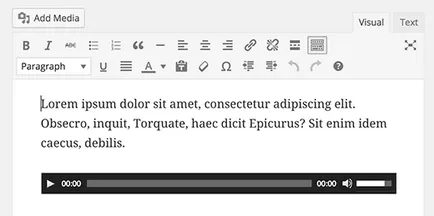
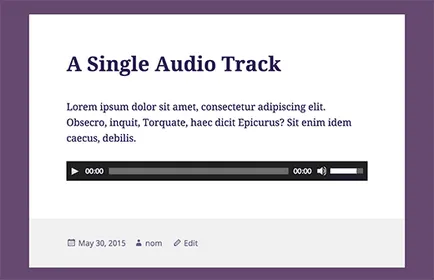
Добавяне на аудио плейлист в WordPress
Както е случаят с галерии с изображения, можете лесно да добавите аудио плейлисти на вашия WordPress сметка с помощта на медиите товарач. Просто кликнете върху Добавяне на медиите, за да качите вашите аудио файлове.
След изтеглянето на аудио файлове, ще трябва да изберете файловете, които искате да включите в списъка за изпълнение. След това кликнете върху линка «Създаване на нов плейлист», което се намира в лявата колона:
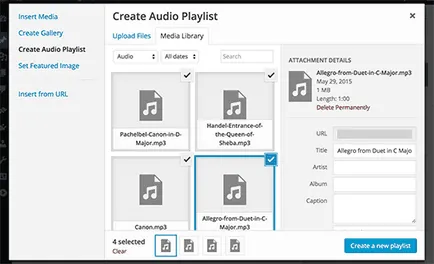
Сега можете да влачите и пускате песни, за да промените реда им в плейлиста. Можете също така да изберете да показвате заглавието на песента, името на изпълнителя, както и изображенията. Тази информация е вградена в мета таговете на вашия MP3 файл IDT и автоматично показва в WordPress.
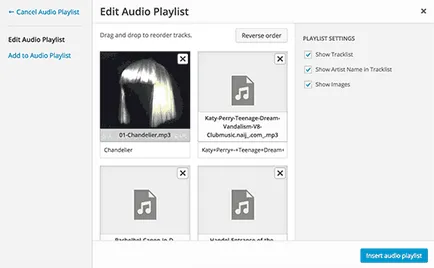
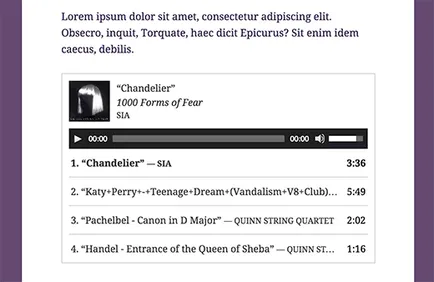
Редактиране на мета информация на аудио файлове в WordPress
WordPress може автоматично извличане на мета-информацията от вашите MP3 файлове. Въпреки това, ако файлът ви не разполага с мета-данни, или ако искате да ги промените, а след това в този случай можете да направите това в медиите товарач.
Щракнете върху бутона Добавяне на медиите, за да покажете на медиите товарач. Можете да изтеглите нов аудио файл, или да редактирате съществуващите. За да направите това, кликнете върху него в медийната библиотека.
След като е избран аудио файла, ще видите колона с детайлите на прикачени файлове от дясната страна. Това име на песента е дадено тук, името на изпълнителя, името на албума, подпис, както и кратко описание на пистата. Тази информация ще бъде показана в плейлиста, както и на страниците на отделните инвестиции.
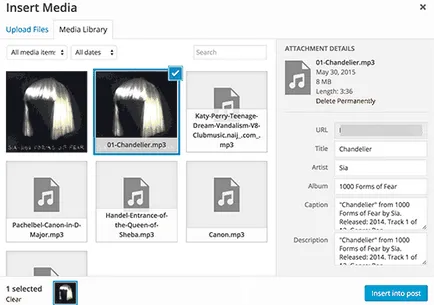
Ако аудио файла, който сте изтеглили е с вградено изображение (обложката), в този случай, този образ ще бъде автоматично премахната WordPress. Тя ще се съхранява в медийната си библиотека и ще се използва в случаите, когато се добавя песен към списъка за изпълнение.
Въпреки това, ако файлът ви не разполага с изображение, в този случай, можете да го редактирате в WordPress и да го качите изображение. Просто отидете на медиите »библиотека, изберете файла, който искате да редактирате, след което кликнете върху връзката Редактиране под него.
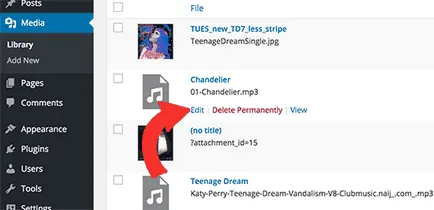
Ако сърфирате в медийната библиотека в табличен изглед, в този случай, кликнете върху аудио кабел към външния вид на прозореца на изскачащи прозорци. Можете да щракнете върху връзката Редактиране на повече информация в долната част на прозореца на поп-нагоре, за да редактирате файла.
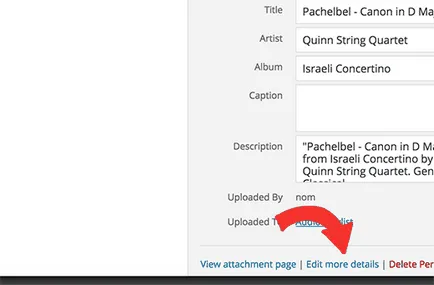
Ще бъдете пренасочени към страницата Edit Media, където можете не само да редактирате всички мета-информацията на вашата аудио файл, но за да го изтеглите на изображението. Това изображение ще се използва, когато файлът е добавен към вашия списък за изпълнение.
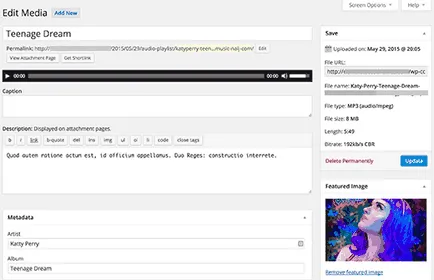
Добавяне на аудио файлове и плейлисти в приспособленията за страничната лента
По подразбиране, WordPress не означава автоматично вградите аудио файлове от един URL адрес. За да започнете, трябва да се даде възможност за автоматично вграждане в текстови джаджи, тогава ние ще трябва да се даде възможност на кратките номера. Просто поставете следния код в functions.php темата ви:
Сега качите файла към медийния си библиотека и копирайте URL адрес. Добавете текст джаджа за страничната лента WordPress адреса и го поставете.
За да добавите списък за изпълнение, ще трябва да използвате Кратък [плейлист] (без интервали), с медийни файлове за самоличност, които искате да включите в списъка за изпълнение.
Първо трябва да изтеглите аудио файловете, които искате да добавите към списъка за изпълнение - можете да го направите чрез медиите за връзка »Добави нов.
След това ще трябва да редактирате всеки аудио файл, който искате да добавите към списъка за изпълнение. Просто кликнете върху връзката редактиране на даден файл в медийната библиотека, или щракнете върху връзката редактиране на повече информация, ако сърфирате в медийната библиотека в решетка режим.
На страницата за редактиране на медиите, можете да получите на идентификатора на медийния файл.
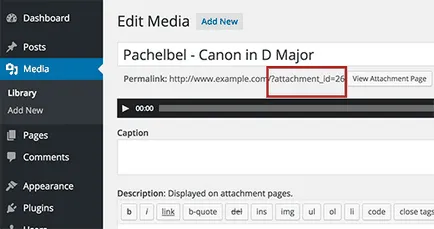
Сега, когато имате идентификатор на файла, който искате да добавите към списъка за изпълнение, просто използвайте SHORTCODE:
Не забравяйте да замени ID със собствените си лични файлове. Можете да използвате този кратък номер на текстови джаджа. Ето как изглежда на площадката за изпитване:
